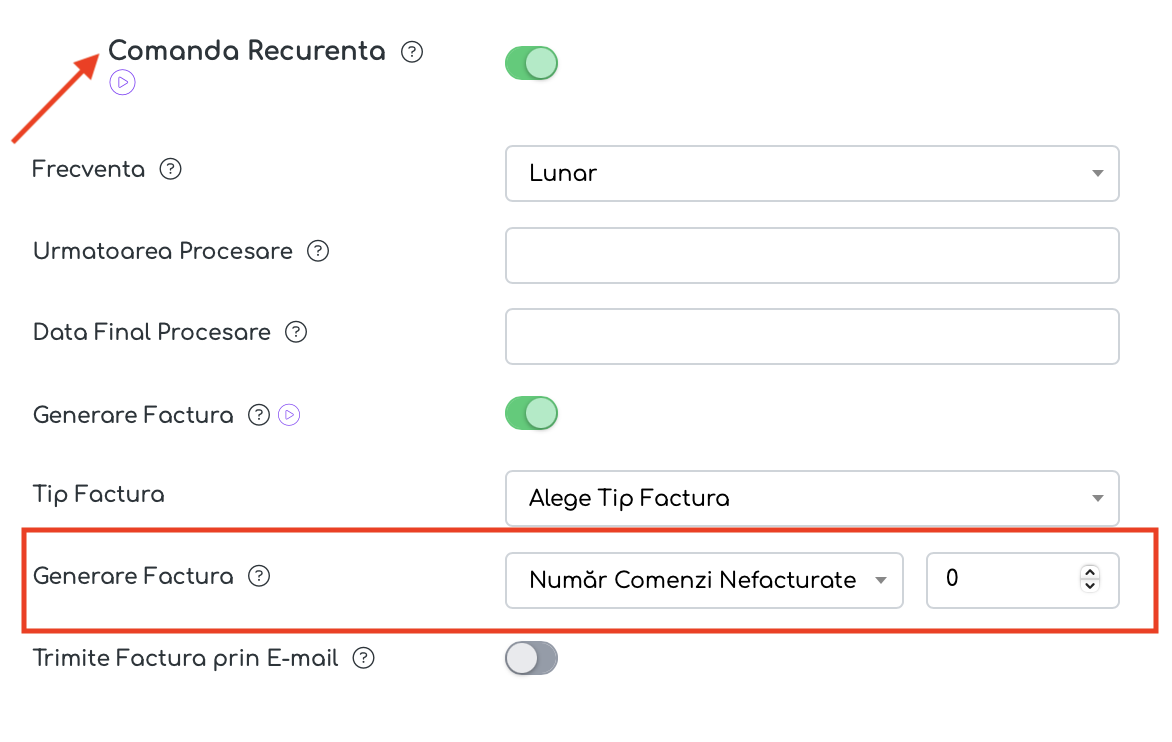Versiunea 4.3.3.79
Ultima modificare Nov 22 '24
Vizualizare Tip Listă în Fluxul de Sarcini
Am adăugat un nou mod de vizualizare pentru fluxul de sarcini: pe lângă modul Kanban, acum poți folosi și modul Listă. Aceasta îți permite să vezi toate sarcinile într-un format compact.
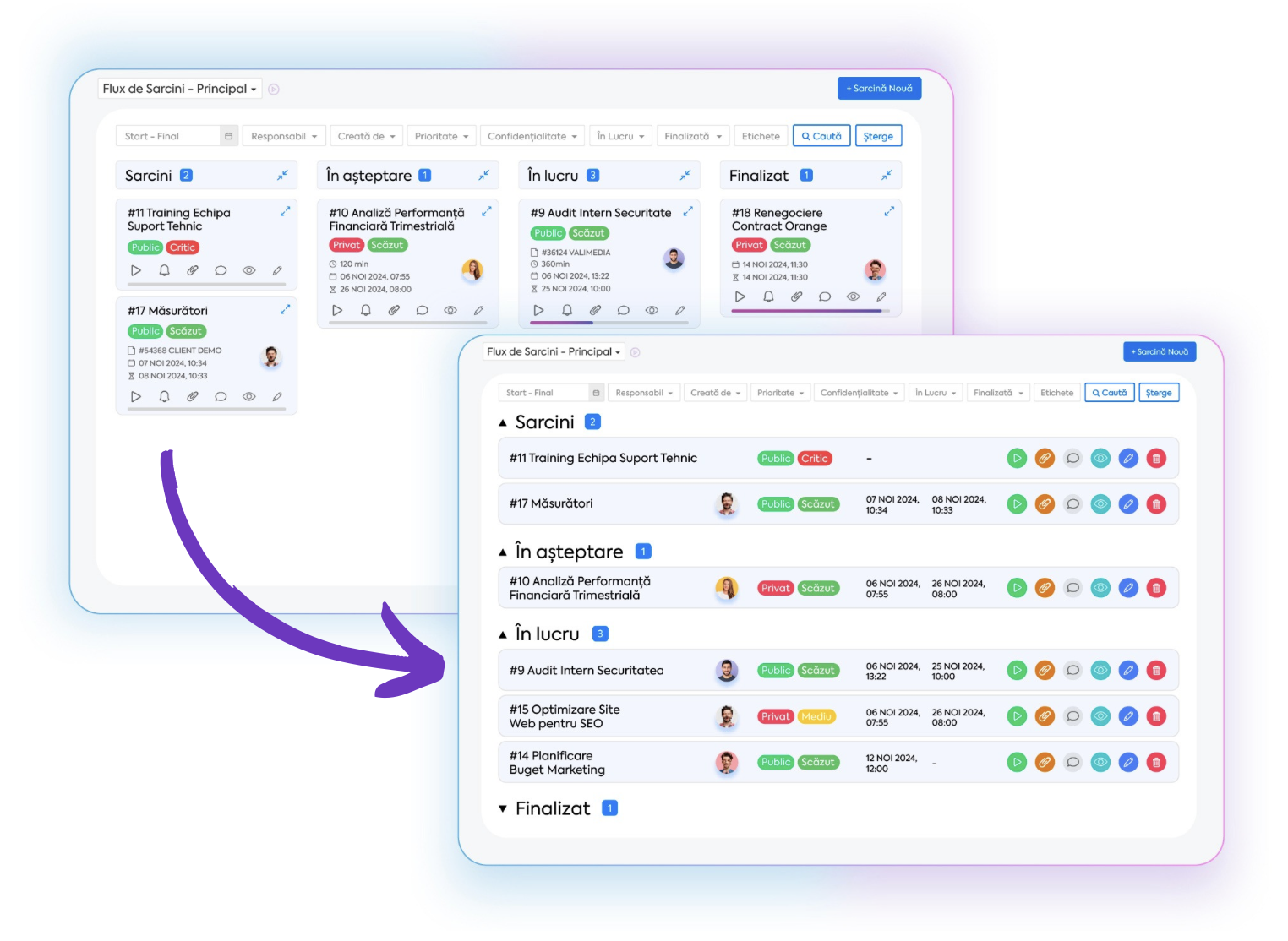
Cum funcționează:
- Activarea vizualizării tip Listă:
- Găsește butonul cu 3 linii orizontale din partea de sus a paginii.
- Apasă-l pentru a schimba între modul Kanban și modul Listă.
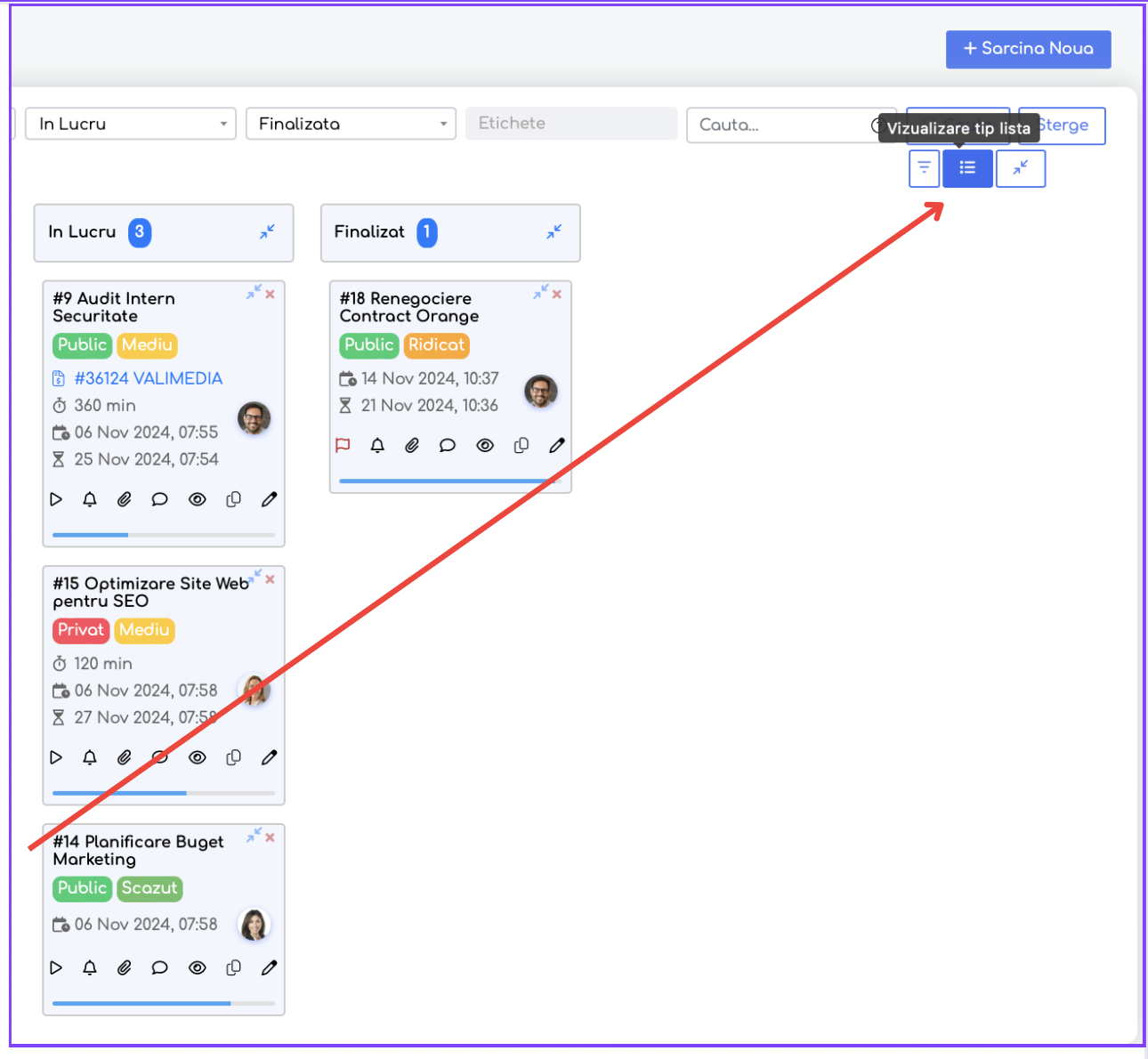
- Mod de utilizare:
- Continui să folosești drag and drop pentru a muta sarcinile între etape.
Sarcini Recurente
Sarcinile recurente sunt activități sau responsabilități care se repetă la intervale regulate (zilnic, săptămânal, lunar etc.) și care, datorită naturii lor repetitive, trebuie introduse constant.
Task-urile care trebuie realizate periodic pot fi acum configurate să fie generate automat, fără ca utilizatorul să le creeze de fiecare dată.
Exemple de sarcini recurente:
- Raportări periodice: Trimiterea unui raport financiar în fiecare lună.
- Întâlniri recurente: Planificarea unei ședințe săptămânale a echipei.
- Mentenanță regulată: Verificarea echipamentelor tehnice în fiecare trimestru.
- Plata salariilor: Procesarea plăților angajaților lunar.
Beneficiile sarcinilor recurente:
- Automatizare: Reduc nevoia de a crea manual aceleași task-uri de fiecare dată.
- Eficiență: Te asiguri că activitățile repetitive nu sunt uitate.
Cum setezi și activezi sarcinile recurente?
Pasul 1: Activează opțiunea Frecvență
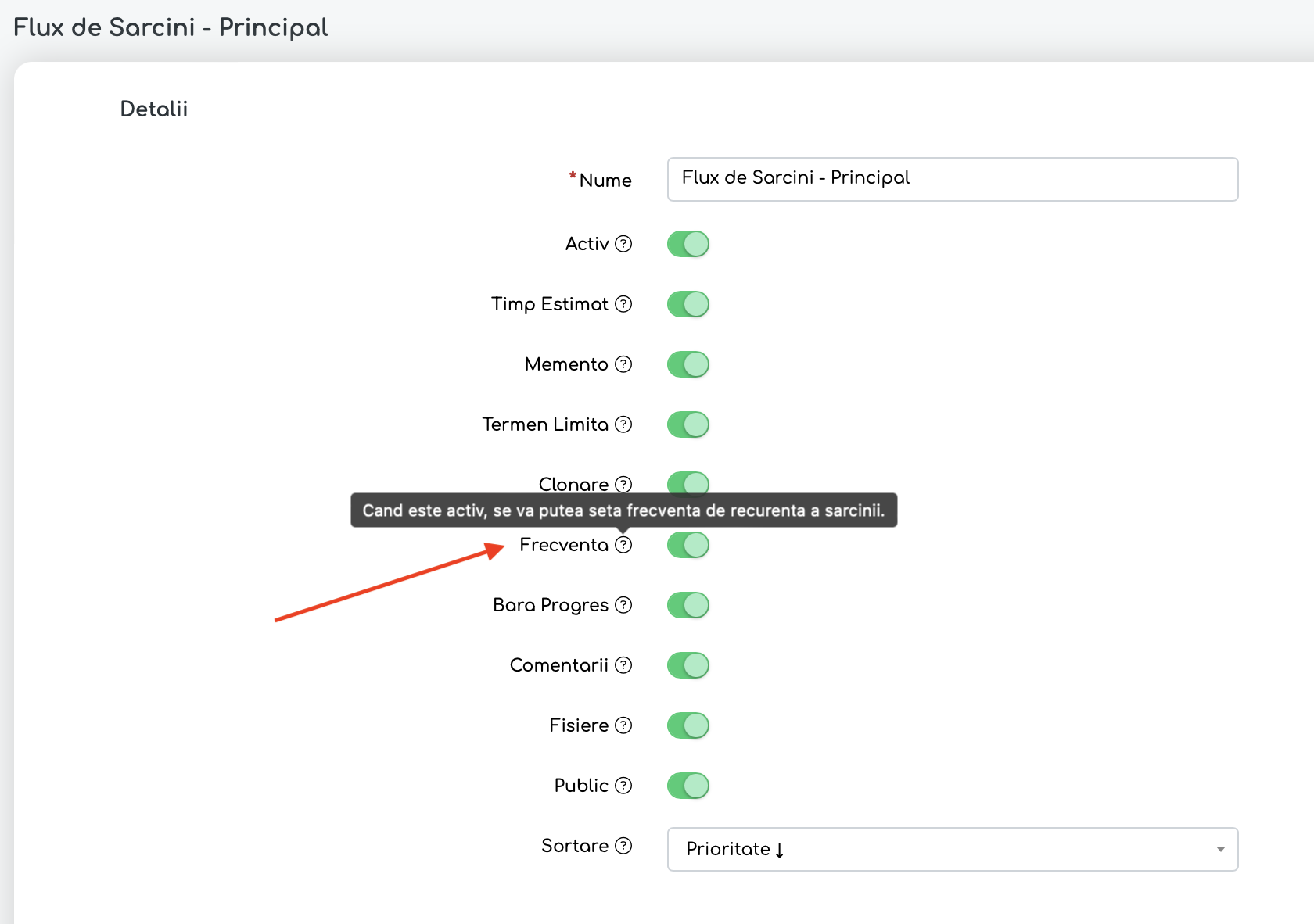
- Accesează Setări:
- Navighează în meniul principal al platformei iFlows și selectează Setări.
- Configurează Fluxul de Sarcini:
- În secțiunea Setări, găsește opțiunea Flux de Sarcini și apasă pe butonul Edit.
- Activează Frecvența:
- Bifează opțiunea Frecvență pentru a permite crearea sarcinilor recurente.
Pasul 2: Configurează o sarcină recurentă
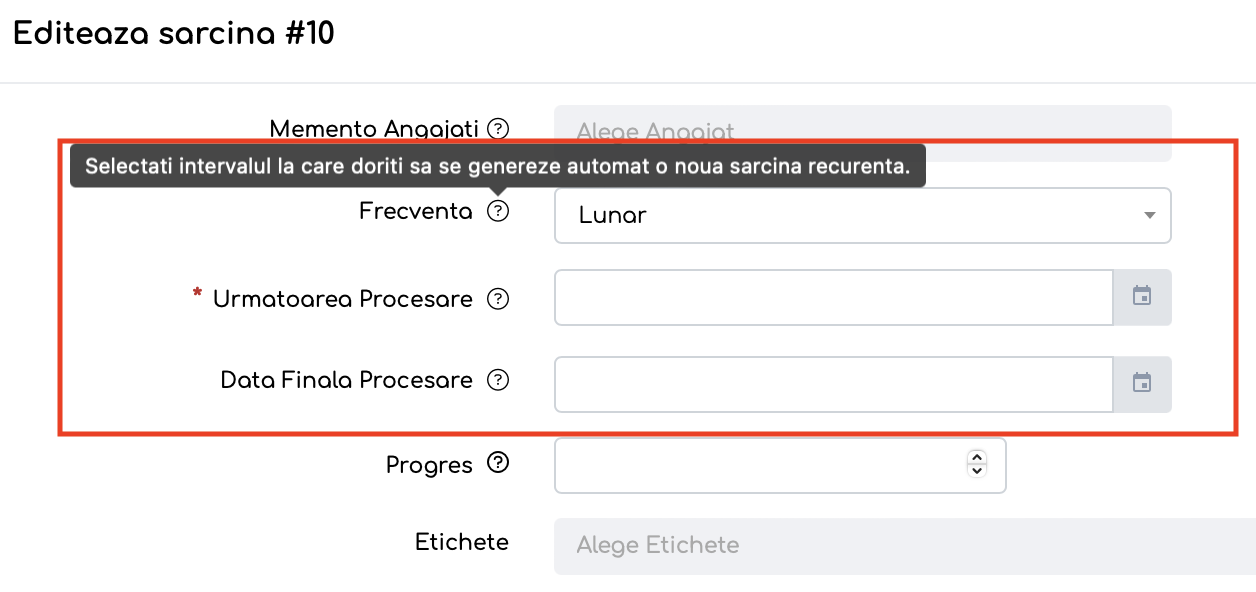
- Creează sau editează o sarcină:
- Mergi în fluxul de sarcini și selectează Sarcină Nouă sau editează o sarcină existentă.
- Setează detaliile recurente:
- Completează câmpurile obișnuite pentru sarcină (Titlu, Descriere, Responsabil etc.).
- Activează opțiunea Frecvență și configurează:
- Intervalul de repetare: Alege cât de des să fie generată sarcina (zilnic, săptămânal, lunar, etc.).
- Data următoarei procesări: Stabilește prima dată când sarcina va fi creată automat.
- Data finală: Dacă este nevoie, setează o dată de încheiere a recurentei (ex. după 6 luni).
Pasul 3: Identificarea și gestionarea sarcinilor recurente
- Sarcinile recurente vor fi marcate automat cu eticheta Recurentă.
- Acestea vor apărea în prima etapă a fluxului de sarcini, exact ca orice alt task creat manual.
- Poți utiliza opțiunea de filtrare Frecvență din flux pentru a vizualiza doar sarcinile recurente.
Clonare Sarcini
Acum există posibilitatea de a duplica rapid o sarcină existentă. Economisește timp replicând sarcinile cu informațiile esențiale deja completate, fără a fi nevoie să le creezi de la zero.
Cum activezi opțiunea Clonare:
- Accesează Setări:
- Navighează la meniul principal al platformei și selectează Setări.
- Configurează Fluxul de Sarcini:
- Găsește secțiunea Flux de Sarcini și apasă pe butonul Edit.
- Activează Clonarea:
- Bifează opțiunea Clonare pentru a activa funcționalitatea.
Cum folosești funcția Clonare:
- În fluxul de sarcini, localizează task-ul pe care dorești să îl clonezi.
- Apasă pe butonul Clonare (vizibil în dreptul fiecărei sarcini).
- Sarcina clonată va fi generată instantaneu și va include următoarele informații:
- Titlu
- Descriere
- Responsabil
- Prioritate
- Memento
- Angajați
- Etichete
- Unde se plasează sarcina clonată?
- Sarcina duplicată va fi poziționată automat în prima etapă a fluxului de sarcini, fiind gata pentru procesare.
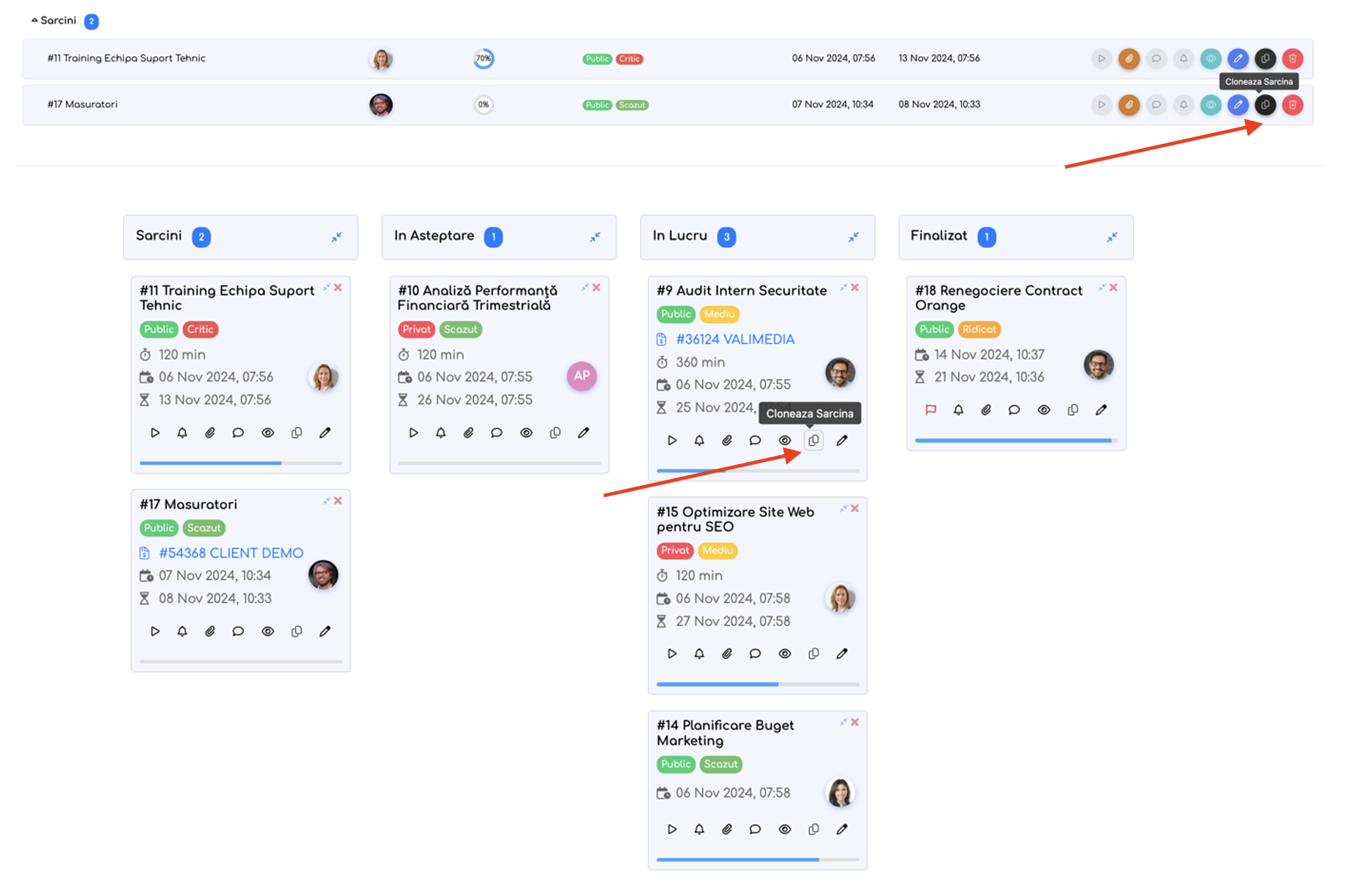
Cum recunoști sarcinile clonate:
- Fiecare sarcină clonată va avea automat eticheta Clonare pentru o identificare ușoară.
Unitate de Măsură: kWh (Kilowatt-Oră)
Aceasta poate fi utilizată acum în cadrul platformei pentru a înregistra intrări și gestiona produse/servicii, consumuri sau alte procese care necesită măsurarea energiei electrice.
Comenzi Recurente - Prag de Facturare Automat
La comenzile recurente: Pe lângă opțiunile existente de generare a facturii la finalizarea comenzii curente sau la o dată fixă, acum poți seta "Număr Comenzi Nefacturate".
Această funcționalitate permite generarea automată a unei facturi (sau facturi proforme) când se atinge un număr specificat de comenzi nefacturate. Factura va include toate comenzile nefacturate până la acel moment.
Cum funcționează:
- Activarea comenzilor recurente:
- În cadrul configurării unei comenzi recurente, activează opțiunea Generare Factură.
- Setarea opțiunii „Număr Comenzi Nefacturate”:
- Alege opțiunea "Număr Comenzi Nefacturate" din meniul derulant.
- Specifică numărul de comenzi la care dorești să se genereze automat factura.
- Rezultatul:
- Când numărul de comenzi nefacturate atinge pragul setat, sistemul va genera factura automat.
- Factura va include toate comenzile nefacturate, inclusiv comanda creată în momentul procesării recurenței.